Feloldható a Face ID csukott szemmel/alvás közben?
Amióta a Face ID megjelent az iPhone X-ben és a későbbi modellekben, ez az új feloldó technológia nagy figyelmet kapott. Egyesek azon tűnődnek, hogy vajon a Face ID elég biztonságos-e, és… A Face ID csukott szemmel is működik?Néhányan aggódnak, hogy iPhone-jaikat esetleg fel lehet oldani egy képpel. Ez a cikk bemutatja a Face ID-t, és megválaszolja ezeket a kérdéseket.
OLDAL TARTALMA:
1. rész. Mi az a Face ID és hogyan működik
Face ID az Apple arcfelismerő rendszere, amely segít könnyedén feloldani az iPhone-t, megnyitni bizonyos alkalmazásokat és fizetni az iPhone-ra nézve. A felhasználóknak nem kell jelszavakat megadniuk. A rendszert a biztonság és a könnyű használat jegyében tervezték.
Az Apple a TrueDepth kamerarendszert használja 3D mélységtérkép és infravörös kép készítéséhez, lehetővé téve a pontos arcfelismerést. Ez a rendszer lehetővé teszi a Face ID működését mind erős, mind gyenge fényviszonyok mellett, valamint teljes sötétségben is. A Face ID a megjelenésed változásaihoz is alkalmazkodik, ha szemüveget/maszkot viselsz, vagy sminkelsz.
2. rész. Működik-e az arcazonosító csukott szemmel?
Az egyik leggyakrabban feltett kérdés a Face ID-vel kapcsolatban: működik-e az Face ID csukott szemmel? Itt elmondjuk, hogy ez a helyzettől függ.
A Face ID rendelkezik néhány intelligens funkcióval, például a Figyelemfigyelő funkcióval. A Figyelemfigyelő funkció lehetővé teszi a Face ID számára, hogy a feloldás előtt érzékelje, hogy a képernyőre nézel-e. A Face ID ellenőrzi, hogy látható-e az arcod, nyitva van-e a szemed és a képernyőre néz-e. Ha csukva van a szemed, a Face ID nem fog működni.
Ha ezt meg szeretnéd változtatni, menj ide: beállítások lekapcsolni Figyelemre van szükség az arc-azonosítóhozKikapcsolás után az Arcazonosító újra működik, még csukott szemmel is.
3. rész. Hogyan lehet feloldani az iPhone Face ID-t alvás közben
Ahogy a 2. részben tárgyaltuk, ha van Figyelemre van szükség az arc-azonosítóhoz bekapcsolva, csukott szemmel nem tudod feloldani az iPhone Face ID-t. Előfordulhatnak azonban olyan esetek, amikor más iPhone-ját kell feloldanod (pl. a gyermeked/szüleid), miközben az elfelejti a jelszót. Ez a rész három módszert mutat be az iPhone Face ID feloldására alvás közben.
Oldd fel az iPhone Face ID-t alvás közben néhány kattintással
Apeaksoft iOS feloldó jó választás az iPhone Face ID feloldásához alvás közben. Törölheti az iPhone jelszavát, így megkerülheti mind a jelszót, mind a Face ID-t. Csak néhány kattintást igényel, és az egész folyamat gyors és egyszerű.
Azonban kérjük, vegye figyelembe, hogy bár ez a szoftver képes törölni a zárolási képernyő jelszavát, az iPhone-on található összes adatot is törli. A jelszó törlése után az iPhone automatikusan frissül a legújabb iOS verzióra.
Lépés 1. Töltsd le és telepítsd ingyen az Apeaksoft iOS Unlocker alkalmazást. Indítsd el a szoftvert.
Biztonságos letöltés
Biztonságos letöltés
Lépés 2. Csatlakoztassa iPhone-ját a számítógépéhez USB-kábellel. Győződjön meg arról, hogy iPhone-ja folyamatosan csatlakozik a számítógéphez.
Lépés 3. A fő felületen válassza a Törölje a jelszót mód. Ezután megjelennek az eszköz adatai. Erősítse meg az információkat, és kattintson a Rajt gombot.

Lépés 4. Ezután a szoftver automatikusan elkezdi letölteni a firmware csomagot. Ez eltarthat egy ideig, kérjük, várjon egy kicsit.

Lépés 5. A firmware letöltése után kattintson a kinyit gombot a képernyőjelszó eltávolításához. Ezután írja be 0000 a törlés megerősítéséhez.

Az Apeaksoft iOS Unlocker is segíthet iPhone feloldása jelszó vagy Face ID nélkül amikor elfelejted a helyes jelszót, és valahogy a Face ID nem ismeri fel az arcodat.
iPhone Face ID feloldása alvás közben az iTunes segítségével
Az iTunes alvás közben is képes feloldani az iPhone Face ID-ját. Visszaállíthatja az iPhone gyári beállításait, eltávolítva az összes jelszót, beleértve a Face ID-t is. Ne feledd mentse az iPhone-ot mielőtt ezt a módszert használná, ha fontos információkat tárol iPhone-ján.
Lépés 1. Indítsd el az iTunes alkalmazást a számítógépeden. Csatlakoztasd az iPhone-odat a számítógépedhez.
Lépés 2. Kattintson az iPhone gombra a fő felület bal felső sarkában.
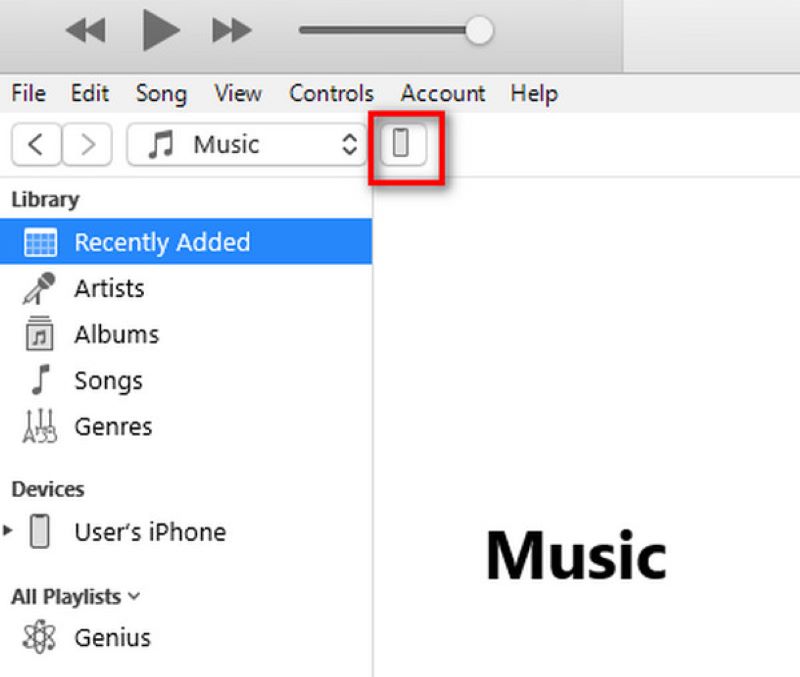
Lépés 3. választ Összegzésként a bal oldali sávon. Ezután a jobb oldalon kattintson a visszaállítása iPhone.
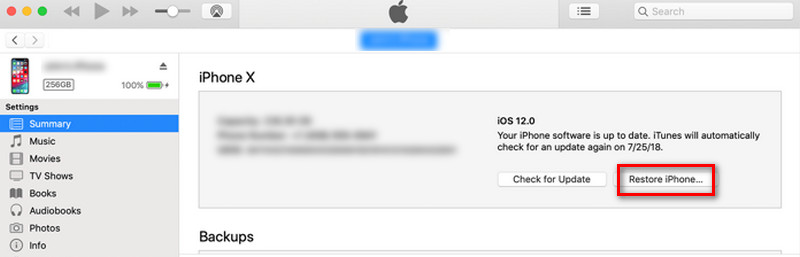
Lépés 4. Kövesd a képernyőn megjelenő összes utasítást, hogy visszaállítsd iPhone-odat a gyári beállításokra.
iPhone Face ID feloldása alvás közben az iCloud segítségével
Szinte az összes Apple-felhasználó az iCloudot használja adatainak tárolására. Sokan hasznos biztonsági mentési eszköznek tartják az iCloudot. Azonban néhányan talán nem tudják, hogy az iCloud az iTunes-hoz hasonlóan vissza tudja állítani az iPhone gyári beállításait. Az iCloud segítségével alvás közben is feloldhatja az iPhone Face ID-ját. Ehhez tekintse meg az alábbi útmutatót.
Lépés 1. Látogasson el az iCloud.com oldalra. Jelentkezzen be Apple-fiókjával.
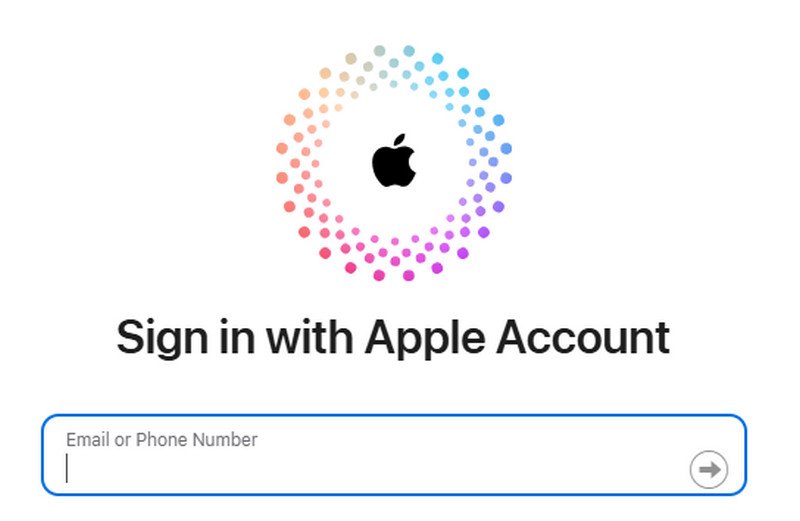
Lépés 2. Kattints a Keressen iPhone-t a kezdőlapon.
Lépés 3. Keresse meg és jelölje ki a zárolt iPhone-t. Válassza ki iPhone törlése > Törlés.

Lépés 4. Add meg az Apple ID jelszavadat. Előfordulhat, hogy másodszor is hitelesíteni kell magad a személyazonosságod ellenőrzéséhez.
Lépés 5. választ Bízzon amikor megkérdezik, hogy megbízik-e ebben a böngészőben. Kattintson Következő > Kész a gyári beállítások visszaállításának elindításához.
Tipp: Ne felejtsd el először biztonsági másolatot készíteni az iPhone-odról, ha fontos információkat tárolsz rajta, mivel a gyári beállítások visszaállítása minden adatot töröl az iPhone-on.
4. rész. Feloldhatja az arcazonosítót egy képpel
Néhányan közületek talán azon is gondolkodtok, hogy fel lehet-e oldani a Face ID-t egy rólatok készült képpel. A válasz: nem.
Az Apple Face ID rendszere 3D arctérképezést használ az arc mélységtérképének létrehozásához. A kétdimenziós kép nem tudja megtéveszteni a Face ID-t, mivel a TrueDepth kamerarendszer nem képes érzékelni. Egy fotó, még egy jó minőségű is, nem rendelkezik a rendszer megtévesztéséhez szükséges 3D mélységgel.
Összegzés
A Face ID egy megbízható technológia, amelyet nem lehet képpel megtéveszteni. Az Attention-Aware védelmével senki sem tudja feloldani az iPhone-odat, amikor alszol, vagy nem figyelsz az iPhone-ra. A Face ID nem működik csukott szemmelKényelmes és biztonságos élményt kínál a felhasználóknak.
Kapcsolódó cikkek
Ki szeretné kapcsolni a Face ID-t az iPhone-on az adatvédelem érdekében? Ez a cikk bemutatja, hogyan teheti meg ezt a Beállításokban vagy a kezdőképernyőn.
Felvette iPhone-ját, a kijelző felé fordulva, de az arcazonosító nem működik? Íme 10 megoldás, amelyek segítenek megoldani a Face ID problémáját iPhone-ján.
Mi a teendő, ha elfelejti a Touch ID jelszavát, vagy a Touch ID nem működik? Ellenőrizze a Touch ID jelkód eltávolításának legjobb módját.
A Touch ID segítségével egyetlen érintéssel, jelszó nélkül, gyorsan hozzáférhetsz kompatibilis iPhone, iPad vagy MacBook készülékedhez.

